YouTubeチャンネルアートサイズの最適なデザイン方法
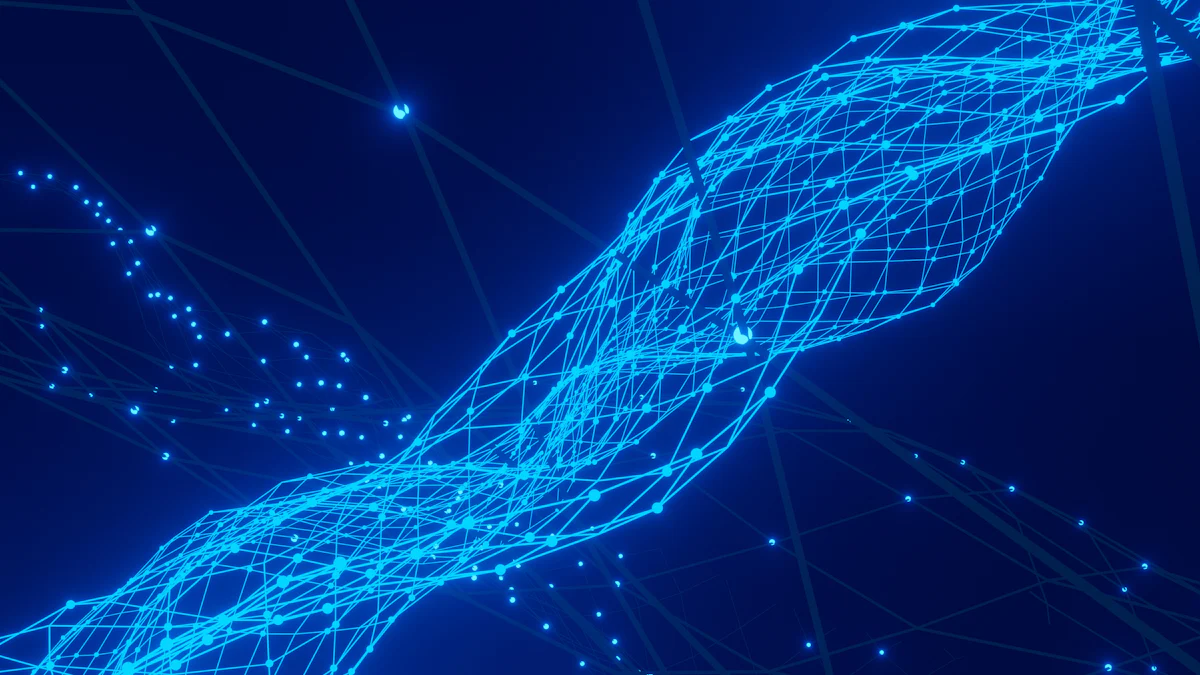
YouTubeチャンネルの第一印象を決める重要な要素、それがチャンネルアートです。視聴者があなたのチャンネルを訪れた瞬間、この横長の画像が目に飛び込んできます。適切なチャンネルアートサイズでデザインされたアートは、プロフェッショナルな印象を与え、視聴者の興味を引きつけます。また、チャンネルのテーマや個性を視覚的に伝えることで、登録者数や視聴回数の増加にもつながります。あなたのチャンネルをより魅力的にするために、デザインにこだわってみませんか?
重要ポイント
- YouTubeチャンネルアートの推奨サイズは2560 x 1440ピクセルで、すべてのデバイスで美しく表示されるようにデザインしましょう。
- 重要な情報はセーフティエリア(1546 x 423ピクセル)内に配置し、視聴者に確実に伝わるように工夫することが大切です。
- 高画質の画像を使用することで、プロフェッショナルな印象を与え、視聴者の興味を引きつけることができます。
- デザインツールはCanvaやFigmaなどの無料ツールを活用し、自分に合ったものを見つけて効率的に作業しましょう。
- テンプレートを利用することで、デザインの時間を短縮し、オリジナリティを加えることができます。
- 視聴者の目線に立ってデザインを考え、チャンネルのテーマや個性を反映させることが重要です。
- デザインを作成したら、異なるデバイスでの見え方を確認し、最終的な調整を行うことを忘れずに。
チャンネルアートサイズとセーフティエリア

YouTubeチャンネルアートをデザインする際、正しいサイズを知ることはとても重要です。適切なサイズで作成することで、どのデバイスでも美しく表示され、視聴者にプロフェッショナルな印象を与えられます。また、セーフティエリアを意識することで、重要な情報が見切れる心配もなくなります。このセクションでは、推奨されるチャンネルアートサイズとセーフティエリアのポイントについて詳しく解説します。
推奨されるチャンネルアートサイズ
YouTubeが推奨するチャンネルアートサイズは、2560 x 1440ピクセルです。このサイズでデザインすることで、PC、スマートフォン、タブレット、テレビなど、さまざまなデバイスで適切に表示されます。ただし、すべてのデバイスで同じ範囲が表示されるわけではありません。特にスマートフォンでは、表示される範囲が狭くなるため、重要な情報が見えなくなる可能性があります。
ヒント: 画像の解像度を高く保つことで、ぼやけた印象を避けられます。最低でも300dpiの解像度を目指しましょう。
また、ファイル形式はJPEGまたはPNGを選ぶと、アップロード時の互換性が高くなります。ファイルサイズは6MB以下に抑えるとスムーズにアップロードできます。
セーフティエリアの詳細と重要性
セーフティエリアとは、どのデバイスでも確実に表示される範囲のことです。この範囲は、1546 x 423ピクセルに設定されています。このエリア内に、チャンネル名、ロゴ、キャッチコピーなどの重要な情報を配置することが推奨されます。セーフティエリア外に配置された要素は、デバイスによっては表示されない可能性があります。
ポイント: セーフティエリアを意識することで、視聴者に伝えたいメッセージを確実に届けられます。
さらに、セーフティエリアを活用する際は、情報を詰め込みすぎないことが大切です。余白を適度に取り入れることで、デザインがすっきりと見え、視認性が向上します。
チャンネルアートサイズとセーフティエリアを正しく理解することで、視聴者にとって見やすく、魅力的なデザインを作成できます。次のセクションでは、デザインの基本的なコツについて詳しく見ていきましょう。
デザインの基本的なコツ
YouTubeチャンネルアートを魅力的に仕上げるには、いくつかの基本的なポイントを押さえる必要があります。このセクションでは、視聴者の目を引くデザインを作るための具体的なコツを紹介します。
高画質画像の使用
画像の質は、チャンネルアートの印象を大きく左右します。高画質画像を使用することで、デザイン全体がクッキリと美しく見えます。一方、低画質画像を使うと、ぼやけたり荒く見えたりして、プロフェッショナルな印象を損なう可能性があります。
ポイント: 解像度が高い画像を選ぶことで、きめ細かな表現が可能になります。最低でも300dpiの解像度を目指しましょう。
また、画像の選択時には、チャンネルのテーマや雰囲気に合ったものを選ぶことが重要です。例えば、旅行系チャンネルなら風景写真、料理系チャンネルなら美味しそうな料理の写真を使うと良いでしょう。
セーフティエリア内の情報配置
セーフティエリアは、どのデバイスでも確実に表示される範囲です。このエリア内に重要な情報を配置することで、視聴者に伝えたいメッセージを確実に届けられます。チャンネル名、ロゴ、キャッチコピーなどは、必ずこの範囲内に収めましょう。
ヒント: 情報を詰め込みすぎないことが大切です。余白を活用することで、デザインがすっきりと見えます。
さらに、文字のサイズやフォント選びにも注意してください。小さすぎる文字や読みにくいフォントは、視認性を下げてしまいます。視聴者が一目で内容を理解できるよう、シンプルで見やすいデザインを心がけましょう。
チャンネルコンセプトを反映したデザイン
チャンネルアートは、あなたのチャンネルの「顔」となる部分です。そのため、デザインにはチャンネルのコンセプトやテーマをしっかり反映させる必要があります。視聴者が一目で「どんなチャンネルなのか」を理解できるデザインを目指しましょう。
例えば、エンタメ系チャンネルなら明るくポップな色使い、教育系チャンネルなら落ち着いたトーンのデザインが適しています。また、色やフォントの選択は、チャンネル全体のブランディングと統一感を持たせることが重要です。
例: チャンネルアートサイズを活用して、背景にテーマに合った画像を配置し、中央にチャンネル名やキャッチコピーを目立たせると効果的です。
デザインを作成する際は、視聴者の目線に立って考えることが大切です。「このデザインで自分のチャンネルを見たいと思うか?」と自問しながら進めてみてください。
これらの基本的なコツを押さえることで、視聴者にとって魅力的で印象に残るチャンネルアートを作成できます。次のセクションでは、具体的なデザイン手順について詳しく解説します。
チャンネルアートの具体的なデザイン手順
YouTubeチャンネルアートを作成する際、具体的な手順を知ることで、効率的に魅力的なデザインを仕上げることができます。このセクションでは、デザインツールの選び方から素材の準備、そしてデザイン作成の流れを詳しく解説します。
デザインツールの選択
まず、デザインツールを選びましょう。ツールの選択は、作業効率や仕上がりに大きく影響します。初心者でも使いやすいツールとして、CanvaやFigmaが人気です。これらは無料で利用でき、テンプレートも豊富に揃っています。プロフェッショナルな仕上がりを目指すなら、Adobe PhotoshopやIllustratorもおすすめです。
ポイント: 無料ツールを試してみて、自分に合ったものを見つけるのが良い方法です。使いやすさや機能性を重視して選びましょう。
また、ツールを選ぶ際には以下の点を考慮してください:
- 機能の豊富さ: 画像編集や文字配置など、必要な機能が揃っているか。
- 使い勝手: 初心者でも直感的に操作できるか。
- テンプレートの有無: 時間を節約するために、テンプレートが充実しているツールを選ぶと便利です。
素材の準備と著作権の注意点
次に、デザインに使用する素材を準備します。画像やアイコン、フォントなど、チャンネルのテーマに合った素材を選びましょう。素材を選ぶ際には、以下のポイントを押さえてください:
- 高画質の画像を使用: ぼやけた画像はプロフェッショナルな印象を損ないます。
- テーマに合ったデザイン: チャンネルの内容や雰囲気にマッチする素材を選びましょう。
注意: 素材を使用する際は、著作権に十分注意してください。無料素材サイト(例: Unsplash、Pexels)を活用すると安心です。
さらに、フォント選びも重要です。視認性が高く、チャンネルの個性を表現できるフォントを選びましょう。例えば、エンタメ系ならポップなフォント、教育系なら落ち着いたフォントが適しています。
デザイン作成と保存のステップ
素材が揃ったら、いよいよデザイン作成に取り掛かります。以下の手順を参考にしてください:
-
キャンバスサイズを設定
チャンネルアートサイズは2560 x 1440ピクセルに設定します。これで、どのデバイスでも適切に表示されます。 -
セーフティエリアを確認
セーフティエリア(1546 x 423ピクセル)内に、チャンネル名やロゴ、キャッチコピーを配置します。この範囲外に重要な情報を置かないよう注意してください。 -
背景画像を配置
チャンネルのテーマに合った背景画像を選び、キャンバス全体に配置します。画像の明るさや色合いを調整して、文字が見やすくなるよう工夫しましょう。 -
文字やロゴを追加
セーフティエリア内に文字やロゴを配置します。文字のサイズや色は、視認性を重視して選びましょう。 -
デザインを確認
完成したデザインをプレビューし、スマートフォンやPCなど、異なるデバイスでの見え方を確認します。 -
保存とアップロード
デザインが完成したら、JPEGまたはPNG形式で保存します。ファイルサイズは6MB以下に抑えると、スムーズにアップロードできます。
ヒント: デザインを保存する際、編集可能な形式(例: PSDやAI)でも保存しておくと、後から修正が簡単です。
これらの手順を踏むことで、視聴者にとって魅力的でプロフェッショナルなチャンネルアートを作成できます。次のセクションでは、デザインツールやテンプレートの活用方法について詳しく解説します。
おすすめのデザインツールとテンプレート
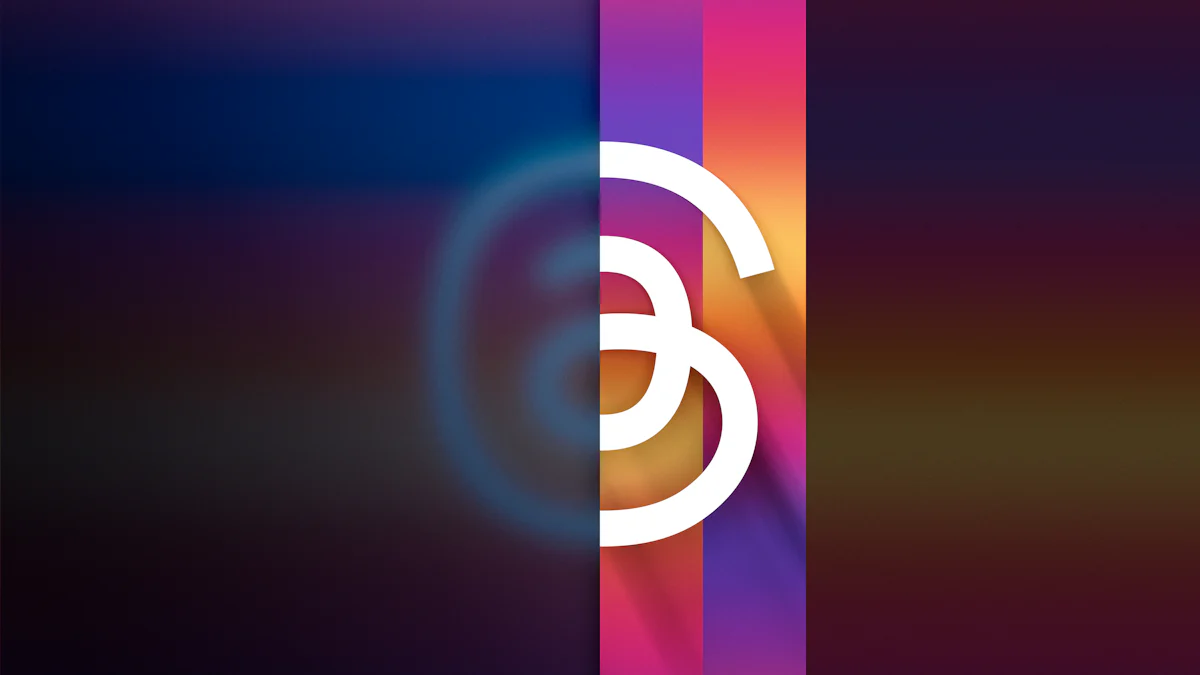
YouTubeチャンネルアートを作成する際、便利なデザインツールやテンプレートを活用することで、作業がぐっと楽になります。特に初心者の方でも簡単に使える無料ツールやテンプレートがたくさんあります。このセクションでは、あなたにおすすめのツールとその活用方法を紹介します。YouTubeチャンネルアートを作成する際の参考にしてください。
無料で使えるデザインツールの紹介
デザイン初心者でもプロ並みの仕上がりを目指せる無料ツールがいくつかあります。以下のツールを試してみてください。
-
Canva Canvaは、初心者からプロまで幅広いユーザーに支持されているデザインツールです。無料で使えるテンプレートが61万点以上あり、操作も直感的で簡単です。ドラッグ&ドロップで画像やテキストを配置できるので、デザイン経験がなくても安心して使えます。
-
Figma Figmaは、特にコラボレーション機能が優れているデザインツールです。複数人で同時に編集できるため、チームで作業する場合に最適です。無料プランでも十分な機能が揃っており、シンプルなインターフェースで使いやすいのが特徴です。
-
Photopea Photopeaは、Photoshopに似た操作感を持つ無料のオンラインツールです。ブラウザ上で動作するため、インストール不要で手軽に使えます。PSDファイルの編集も可能なので、Photoshopユーザーにもおすすめです。
ポイント: まずは無料ツールを試して、自分に合ったものを見つけてみましょう。どのツールもテンプレートが豊富なので、ゼロからデザインを作る必要はありません。
テンプレートの活用方法
テンプレートを使うと、デザインの時間を大幅に短縮できます。特にチャンネルアートのような特定のサイズや構成が必要なデザインでは、テンプレートが非常に役立ちます。
-
テンプレートを選ぶ デザインツール内で「YouTubeチャンネルアート」専用のテンプレートを検索してください。CanvaやFigmaでは、チャンネルアートサイズに最適化されたテンプレートが多数用意されています。
-
カスタマイズする テンプレートを選んだら、あなたのチャンネルに合うようにカスタマイズしましょう。背景画像を変更したり、チャンネル名やキャッチコピーを追加したりするだけで、オリジナリティのあるデザインが完成します。
-
プレビューで確認する デザインが完成したら、プレビュー機能を使ってスマートフォンやPCでの見え方を確認してください。テンプレートを使う場合でも、セーフティエリア内に重要な情報が収まっているかを必ずチェックしましょう。
ヒント: テンプレートを使う際は、色やフォントを変更して、チャンネルの個性を反映させることが大切です。そのまま使うよりも、少し手を加えるだけでオリジナリティがアップします。
テンプレートを活用することで、デザインのハードルがぐっと下がります。初心者でも簡単にプロフェッショナルな仕上がりを目指せるので、ぜひ試してみてください。
これらのツールやテンプレートを活用すれば、デザインの効率が上がり、より魅力的なチャンネルアートを作成できます。次は、実際にツールを使ってデザインを始めてみましょう!
最適なサイズとデザインを取り入れることで、あなたのYouTubeチャンネルは視覚的な魅力を最大限に引き出せます。チャンネルアートは、訪問者に最初の印象を与える重要な要素です。だからこそ、デザインに時間をかける価値があります。
「ヘッダー(チャンネルアート)」は、チャンネルの印象を決める大切な部分です。 視聴者の目を引くデザインを作ることで、あなたのチャンネルが記憶に残りやすくなります。
まずは、紹介したツールを使って試してみてください。シンプルなテンプレートから始めるだけでも、驚くほどプロフェッショナルな仕上がりが期待できます。あなたのチャンネルを次のレベルへ引き上げる一歩を、ぜひ踏み出してみましょう!

